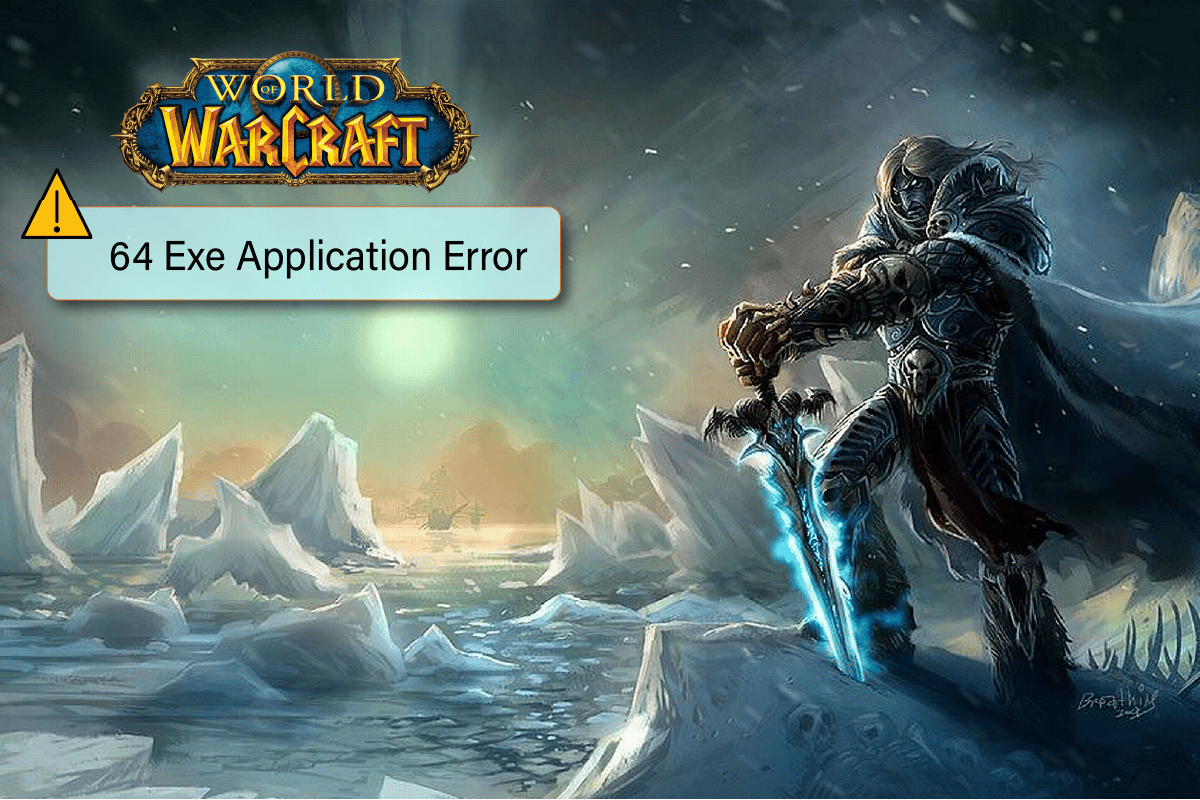
Lỗi ứng dụng WoW 64 exe là một lỗi phổ biến mà người dùng gặp phải khi chơi trò chơi World Warcraft. Lỗi này là do các tệp trò chơi WoW-64.exe và WoW.exe bị hỏng. Người dùng thường tự hỏi làm thế nào để sửa lỗi ứng dụng WoW 64 exe. Có một số phương pháp để giải quyết các lỗi exe của World of Warcraft; hầu hết các phương pháp này đều dễ thực hiện. Bạn có thể sử dụng các phương pháp này mà vẫn thưởng thức trò chơi.
Cách sửa lỗi ứng dụng WoW 64 EXE
Có thể có nhiều lý do dẫn đến lỗi ứng dụng exe WoW 64; một số nguyên nhân phổ biến được liệt kê dưới đây.
- Thư mục Cache có thể gây lỗi WoW.exe trong thư mục game
- Lỗi exe của World of Warcraft cũng có thể do phần mềm độc hại hoặc tệp trò chơi bị hỏng
- Các tệp trò chơi bị hỏng WoW.exe và WoW-64.exe
- Cài đặt chương trình trò chơi không chính xác
Hướng dẫn sau đây cung cấp các phương pháp giải quyết lỗi WoW.exe.
Phương pháp 1: Xóa tệp bộ đệm WoW
Nguyên nhân phổ biến nhất gây ra lỗi ứng dụng WoW 64 exe là sự cố với tệp bộ nhớ cache của trò chơi. Trước tiên, bạn cần xóa tệp này để giải quyết lỗi exe của World Warcraft. Sau đó làm theo các bước bên dưới để xóa tệp bộ đệm trò chơi một cách an toàn.
1. Nhấn đồng thời các phím Windows + E để mở File Explorer.
2. Bây giờ điều hướng đến đường dẫn đã cho như được hiển thị.
C:Program Files (x86)World of Warcraft
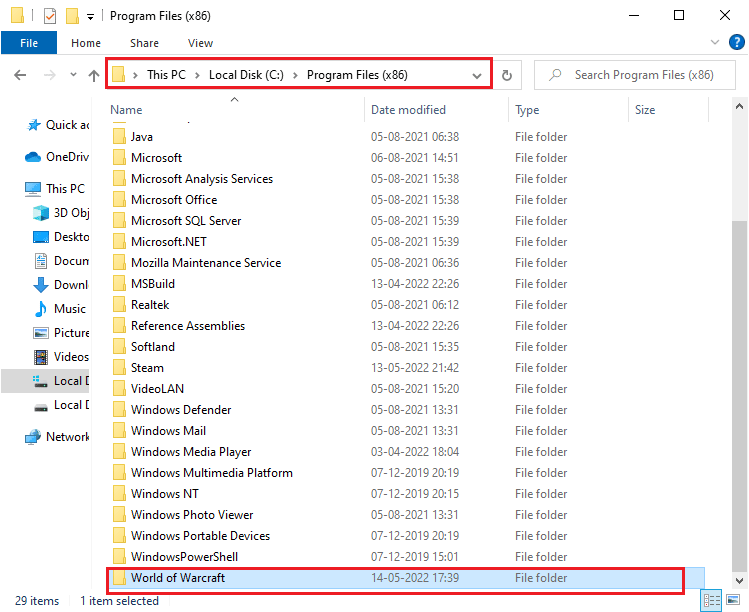
3. Sau đó click chuột phải vào thư mục Cache chọn Delete như hình.
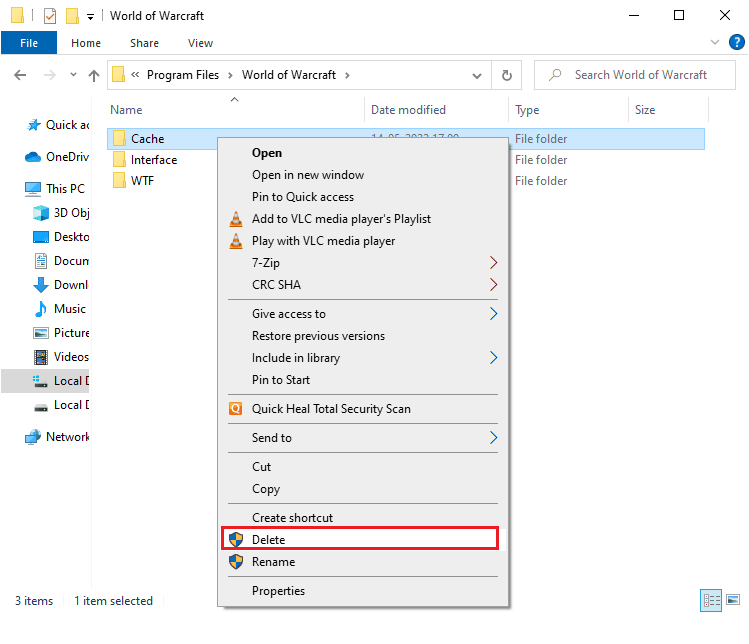
Trong hầu hết các trường hợp, việc xóa tệp bộ đệm sẽ khắc phục lỗi và trò chơi có thể chạy mà không gặp sự cố nào khác. Tuy nhiên, nếu sự cố vẫn tiếp diễn, hãy thử các phương pháp sau.
Phương pháp 2: Thêm một loại trừ cho tệp trò chơi
Nếu phương pháp trước không hoạt động và bạn vẫn không thể tìm ra cách sửa lỗi ứng dụng WoW 64 exe, bạn nên thử sửa lỗi bằng cách thêm loại trừ cho tệp trò chơi WoW. Thêm một ngoại lệ cho tệp WoW sẽ ngăn Tường lửa Hệ thống Windows quét các tệp trò chơi để tìm các tệp bị hỏng. Sau đó, bạn có thể làm theo các bước bên dưới để thêm loại trừ cho tệp trò chơi WoW của mình.
1. Nhấn đồng thời các phím Windows + I để mở Cài đặt.
2. Nhấp vào cài đặt Cập nhật & Bảo mật.
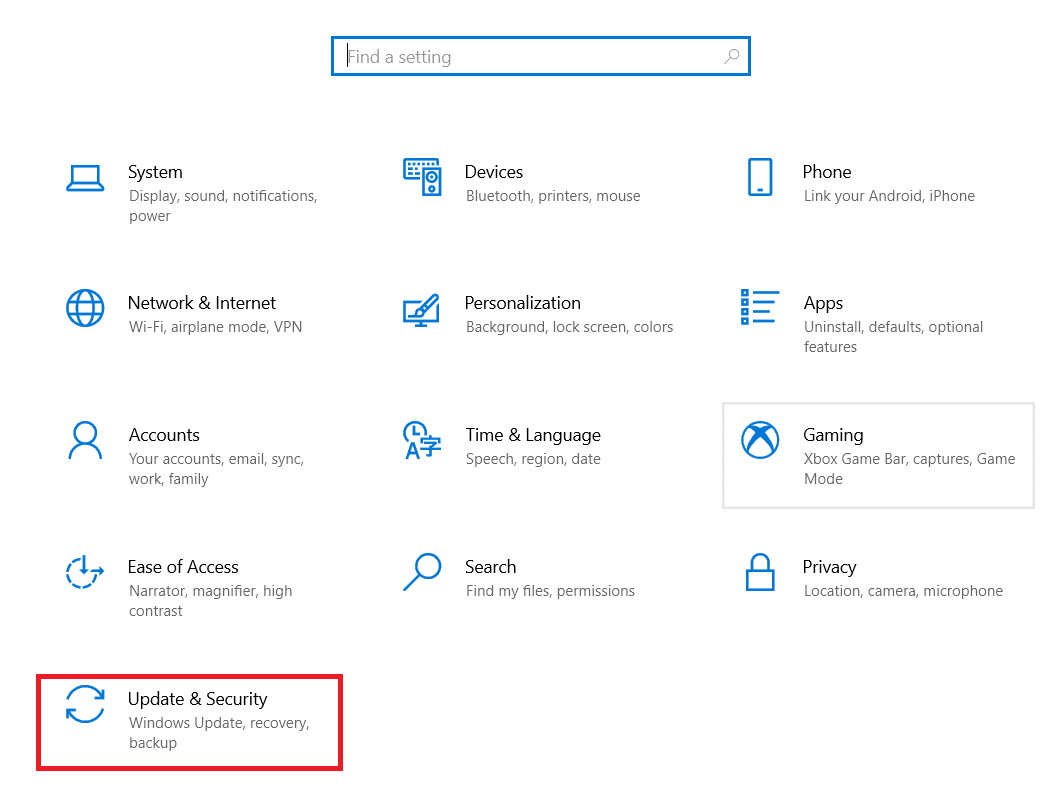
3. Sau đó bấm vào Bảo mật hệ thống Windows trong ngăn bên trái.
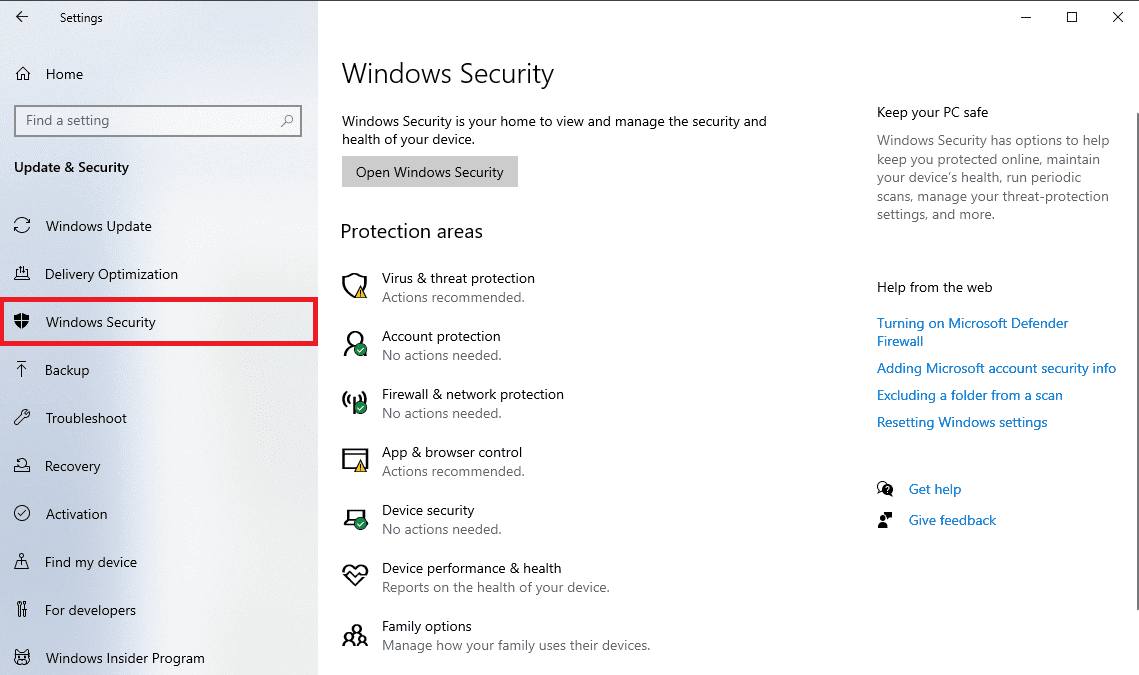
4. Sau đó nhấp vào Bảo vệ chống vi-rút và mối đe dọa.
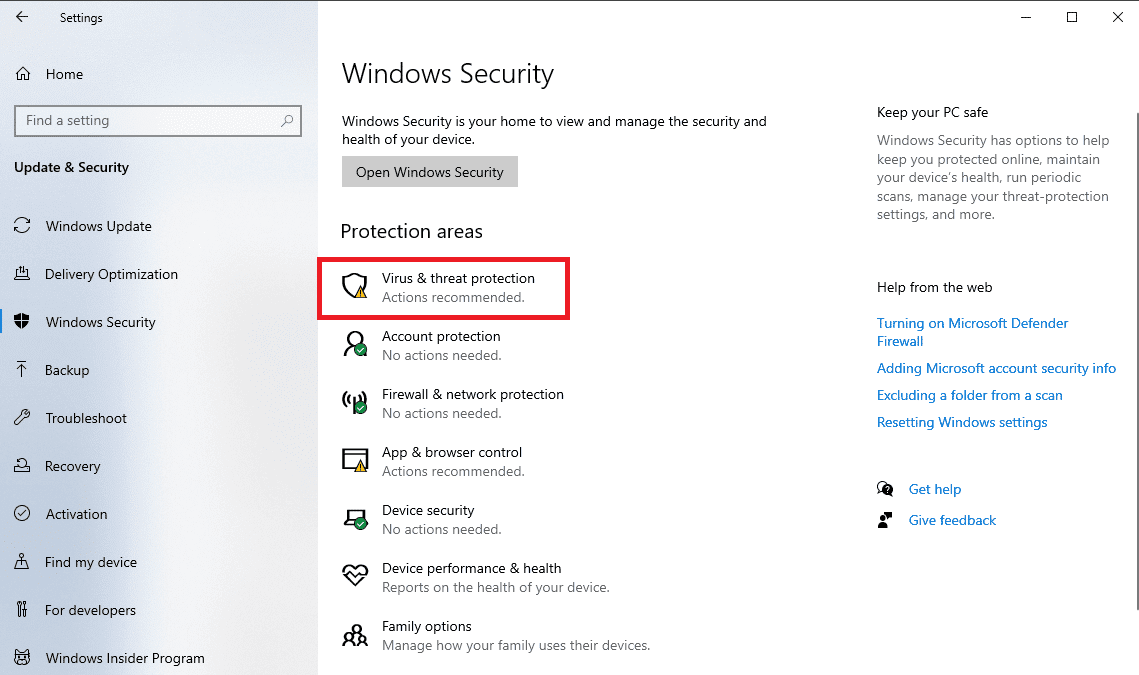
5. Trong Cài đặt bảo vệ khỏi mối đe dọa và vi-rút, nhấp vào Quản lý cài đặt.
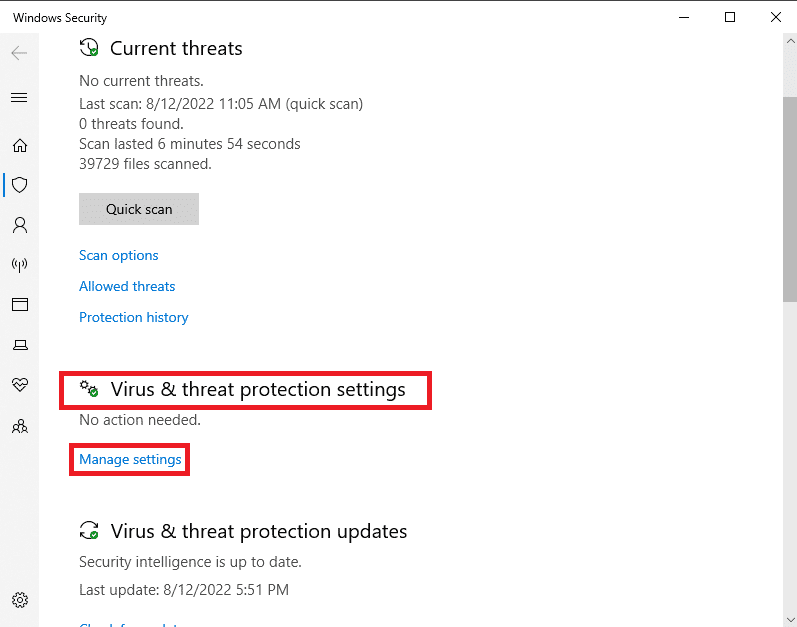
6. Tìm menu Loại trừ và nhấp vào Thêm hoặc xóa loại trừ.
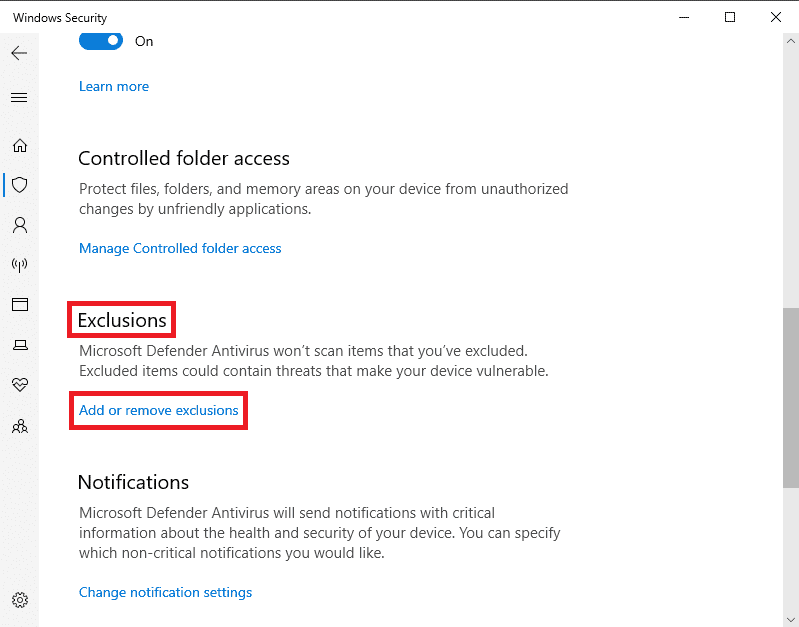
7. Nhấp vào nút Thêm loại trừ và chọn Tệp.
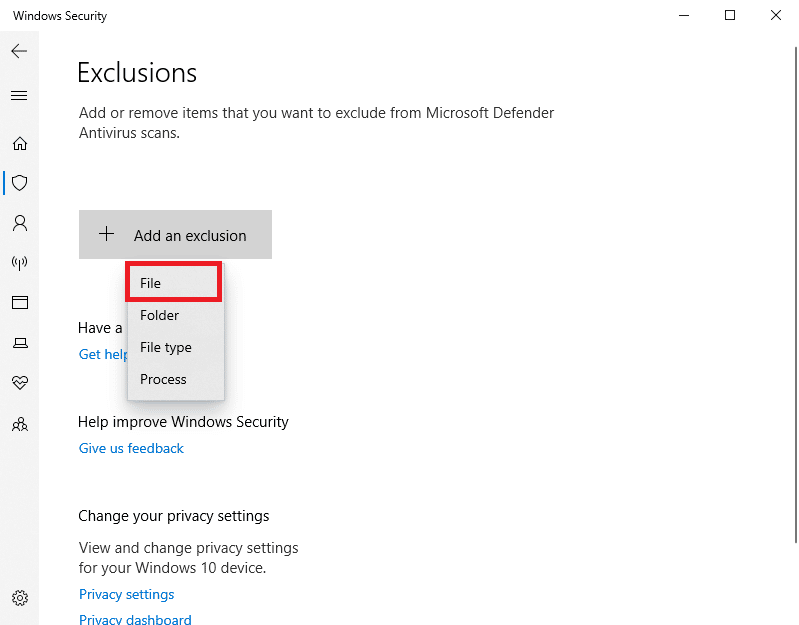
Phương pháp này rất có thể sẽ sửa lỗi WoW.exe, nhưng nếu bạn vẫn gặp lỗi tương tự, hãy thử chuyển sang phương pháp tiếp theo.
Phương pháp 3: Vô hiệu hóa Tường lửa Hệ thống Windows (Không được khuyến khích)
Có thể ứng dụng WoW lỗi 64 exe do tường lửa hệ thống Windows ngăn không cho nó hoạt động bình thường. Bạn có thể sửa lỗi exe của World of Warcraft bằng cách tắt tường lửa hệ thống của bạn Windows trong hệ thống của bạn. Đọc hướng dẫn của chúng tôi về cách tắt tường lửa của bạn Windows 10.

Phương pháp 4: Tạm thời tắt phần mềm chống vi-rút (nếu có)
Nếu bạn đang sử dụng phần mềm chống vi-rút của bên thứ ba, lỗi ứng dụng WoW 64 exe có thể do chương trình chống vi-rút làm cứng các tệp trò chơi. Một giải pháp về cách sửa lỗi ứng dụng wow 64 exe có thể là tắt phần mềm chống vi-rút của bạn. Bạn có thể tham khảo hướng dẫn Cách tắt tạm thời phần mềm diệt virus trên hệ thống của bạn Windows 10 để tìm cách tắt tạm thời phần mềm chống vi-rút của bạn.
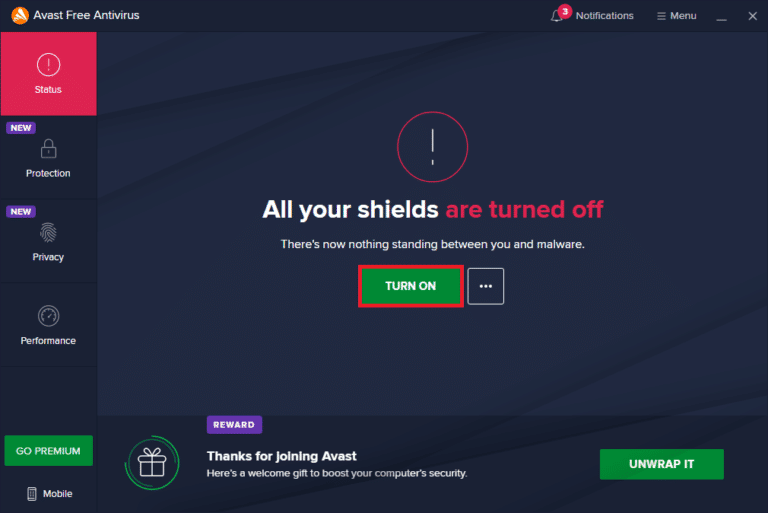
Phương pháp 5: Sử dụng công cụ sửa chữa
Bạn có thể dựa vào công cụ sửa chữa World of Warcraft để khắc phục các sự cố lỗi exe của World of Warcraft. WoW.exe và các tệp thi hành phải được gỡ bỏ trước khi chạy sửa chữa. Sau đó, bạn có thể làm theo các bước bên dưới để sử dụng công cụ sửa chữa Battle.net WoW một cách an toàn.
1. Đi đến đường dẫn sau.
C:Program Files (x86)World of Warcraft
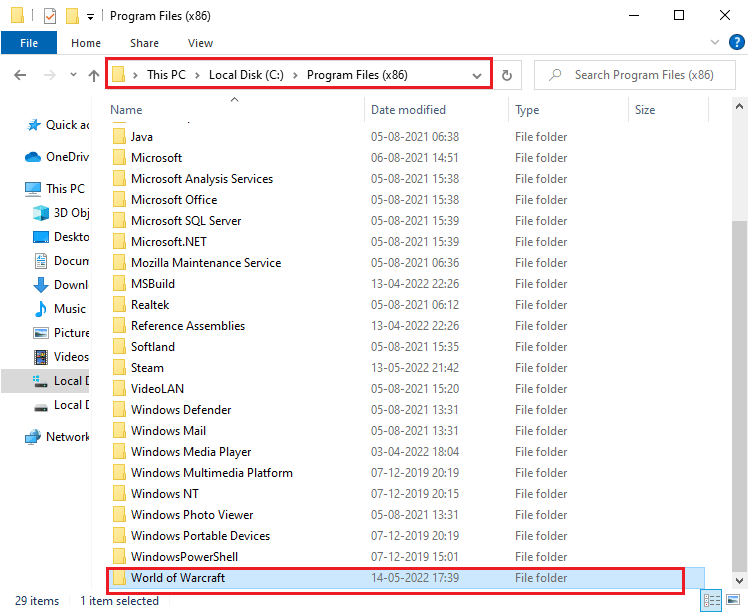
2. Xóa các tệp WoW.exe và WoW-64.exe khỏi thư mục cài đặt.
3. Bây giờ hãy mở ứng dụng trình khởi chạy Battle.net.
4. Chuyển đến cửa sổ trò chơi World of Warcraft.
5. Chọn menu Tùy chọn; nên mở một danh sách thả xuống.
6. Nhấp vào liên kết Quét và sửa chữa và nhấp vào Bắt đầu quét để bắt đầu quá trình.
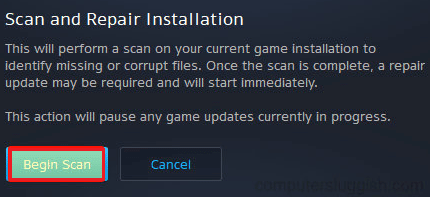
Lưu ý: Quá trình quét World of Warcraft sẽ cài đặt lại các tệp WoW.exe và WoW-64.exe đã bị xóa trước đó, các tệp này sẽ sửa chữa toàn bộ trò chơi.
Phương pháp 6: Cài đặt lại World of Warcraft
Nếu không có phương pháp nào được đề cập trước đây phù hợp với bạn và bạn vẫn gặp lỗi ứng dụng WoW 64 exe, bạn nên xem xét cài đặt lại hoàn toàn trò chơi WoW. Bạn sẽ cần phải cài đặt lại phần mềm trò chơi hiện có của mình. Thực hiện theo các bước bên dưới để cài đặt lại trò chơi WoW của bạn một cách an toàn.
1. cắm chìa khóa Windows và nhập ứng dụng và tính năng. Sau đó nhấp vào Mở.
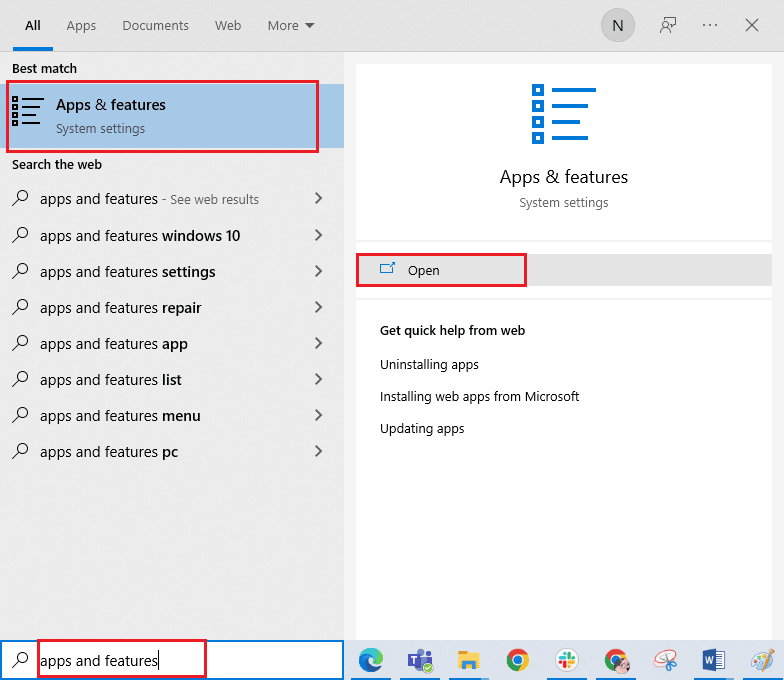
2. Bây giờ hãy tìm kiếm World of Warcraft trong danh sách và nhấp vào nó. Sau đó chọn Gỡ cài đặt.
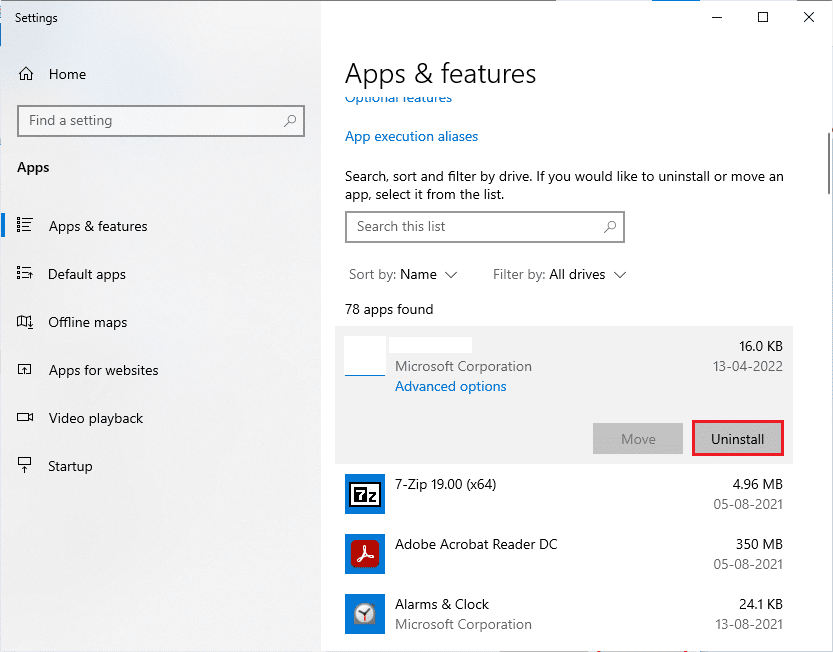
3. Nếu được nhắc, hãy nhấp vào Gỡ cài đặt lại.
4. Sau đó truy cập trang web chính thức của Blizzard để tải World of Warcraft về PC của bạn Windows.
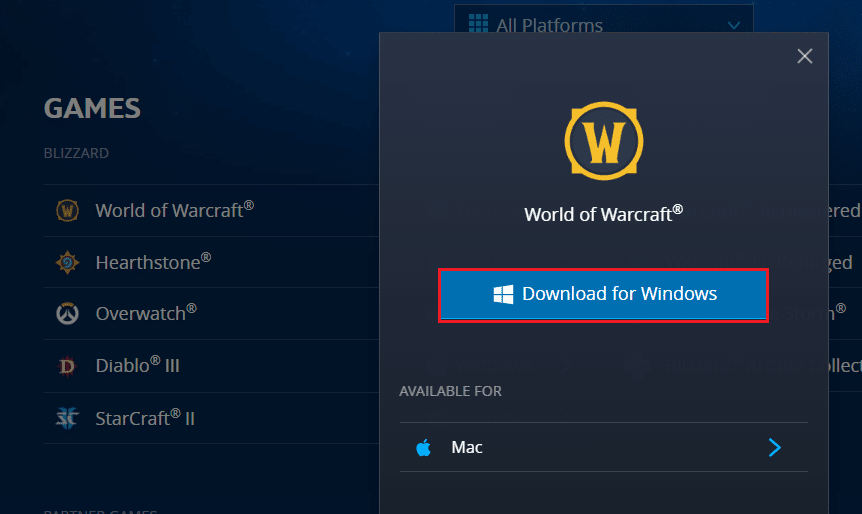
5. Sau đó bấm Tải xuống cho Windows và đợi game được cài đặt trên máy tính của bạn.
6. Truy cập Nội dung tải xuống của tôi trong File Explorer và nhấp đúp vào tệp thiết lập để chạy ứng dụng.
7. Làm theo hướng dẫn trên màn hình để cài đặt trò chơi trên PC của bạn Windows 10.
Câu hỏi thường gặp (FAQ)
Q1. Lỗi WoW-64.exe là gì?
câu trả lời WoW-64.exe là một lỗi xảy ra khi chơi World of Warcraft trên PC. Lỗi này là do các tệp trò chơi bị hỏng và có thể được giải quyết bằng cách sửa chữa các tệp.
Q2. Tại sao tôi không chơi được WoW trên máy tính?
câu trả lời Có thể có nhiều lý do khiến bạn gặp khó khăn khi chơi trò chơi WoW. Nó có thể là tường lửa ngăn chặn vi-rút và trò chơi, v.v.
Q3. Làm cách nào để kiểm tra vi-rút trên máy tính của tôi?
câu trả lời Bạn có thể kiểm tra với Tường lửa hệ thống Windows và bất kỳ chương trình chống vi-rút của bên thứ ba nào để quét vi-rút và phần mềm độc hại trên máy tính.
***
Chúng tôi hy vọng hướng dẫn này hữu ích và bạn có thể khắc phục các sự cố lỗi ứng dụng exe WoW 64 của mình. Hãy cho chúng tôi biết phương pháp nào phù hợp nhất với bạn. Nếu bạn có bất kỳ ý kiến hoặc đề xuất, xin vui lòng viết chúng dưới đây.
